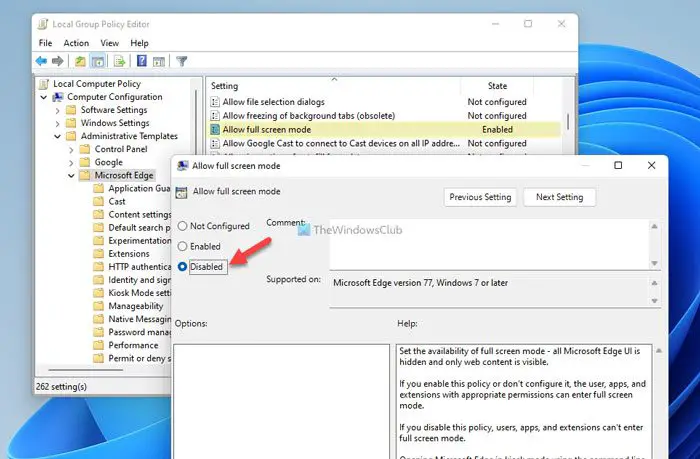復元しようとすると、システムイメージコンピュータに接続すると、エラー メッセージが表示される場合がありますBIOS/UEFI が原因でシステム イメージの復元に失敗しました説明付き –Windows は、ファームウェアが異なるコンピューターにシステム イメージを復元できません。
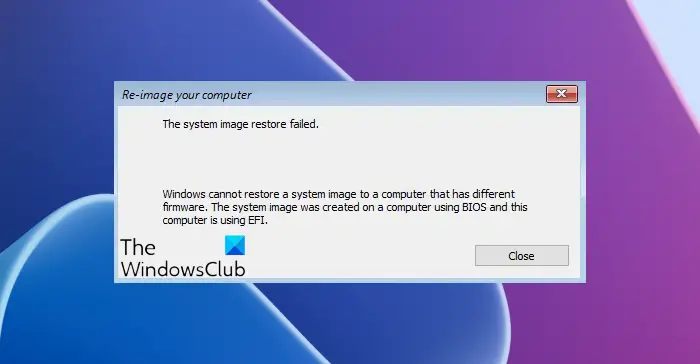
システムイメージの復元に失敗しました。 Windows は、ファームウェアが異なるコンピューターにシステム イメージを復元できません。システム イメージは BIOS を使用してコンピュータ上で作成されており、このコンピュータは EFI を使用しています。
このエラーは、リカバリ イメージがフラッシュされた HDD とリカバリ イメージがフラッシュされた HDD の間のファイル システムの非互換性によって発生します。両方ともそうあるべきですGPT または MBR。
Windows は、ファームウェアが異なるコンピューターにシステム イメージを復元できません
Windows 10 でこの問題を解決する次の方法を見ていきます。
- BIOS または UEFI 設定をデフォルトにリセットします。
- 両方の HDD またはドライブに互換性があることを確認してください
- レガシーまたは CSM ブートのサポートを有効にします。
- 互換性のある起動可能な USB ドライブを作成します。
1] BIOS または UEFI 設定をデフォルトにリセットします。
システム イメージを復元する前に、次のことができます。BIOS 設定をリセットするそれで問題が解決するかどうかを確認してください。
BIOS または UEFI 設定をデフォルトにリセットすると、異常な設定の切り替えを正しい構成に戻すのに役立ちます。
読む:Windows はこのコンピュータ上でシステム イメージを見つけることができません
2]両方の HDD またはドライブに互換性があることを確認してください
コンピュータ上で実行しているファイル システムの種類について詳しく知る必要があります。それがわかったら、次のことを行う必要があります。起動可能なデバイスを作成する同じファイル システム上で、ファイル システムの選択に応じてレガシーまたは UEFI サポートが有効になります。
UEFI を使用して起動する場合は、両方のドライブが GPT に設定されていることを確認してください。レガシー BIOS を使用して起動する場合は、両方のドライブが MBR に設定されていることを確認してください。他に選択肢はありません。 UEFI は GPT と連携し、BIOS は MBR と連携します。
3] レガシーまたは CSM ブートのサポートを有効にする
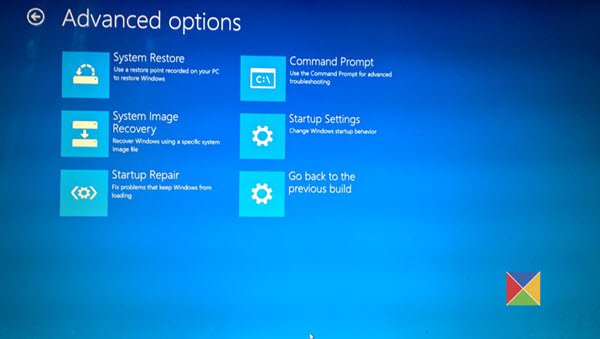
これは、MBR ベースのファイル システムを使用している場合にのみ適用されます。
[設定] > [更新とセキュリティ] > [詳細スタートアップ オプション] に移動します。 「今すぐ再起動」をクリックすると、PC が再起動され、これらすべての高度なオプションが提供されます。
[トラブルシューティング] > [詳細オプション] を選択します。
詳細オプションのこの画面には、システムの復元、スタートアップ修復、前のバージョンに戻る、コマンド プロンプト、システム イメージの回復、UEFI ファームウェア設定などの追加オプションが表示されます。
有効にするレガシーサポート。通常は、次と同義のセクションの下にあります。ブート。
変更を保存して終了します。 PC が再起動します。
これで問題が解決するかどうかを確認してください。
4] 互換性のある起動可能な USB ドライブを作成します。
あなたはできるRufus を使用してブート可能な USB デバイスを作成します。
という名前のセクションの下でパーティションスキームとターゲットシステムタイプ、次のいずれかを選択できます。
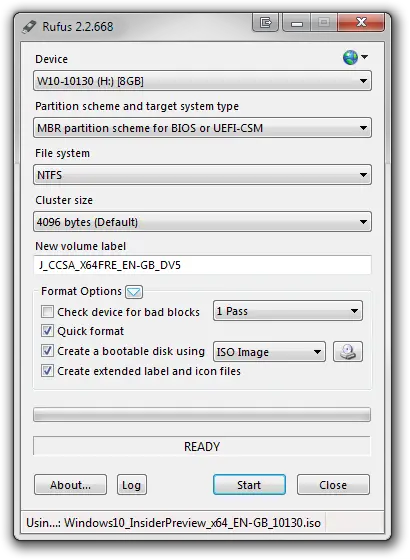
- UEFI コンピューターの GPT パーティション スキーム。
- BIOS または UEFI-CSM の MBR パーティション スキーム。
画像の互換性に応じて 2 つのオプションのいずれかを選択できます。